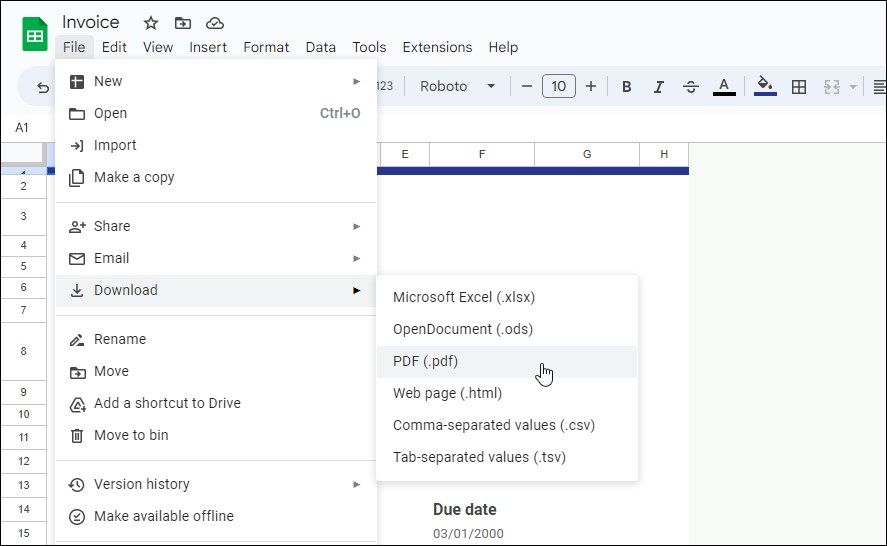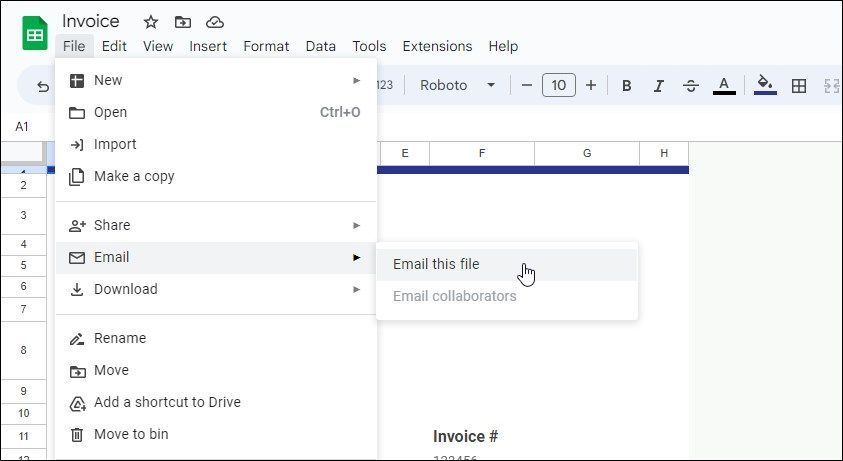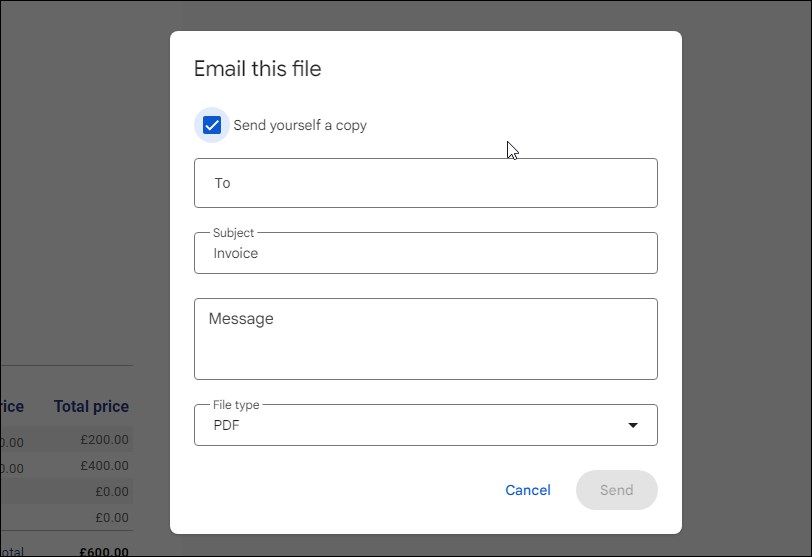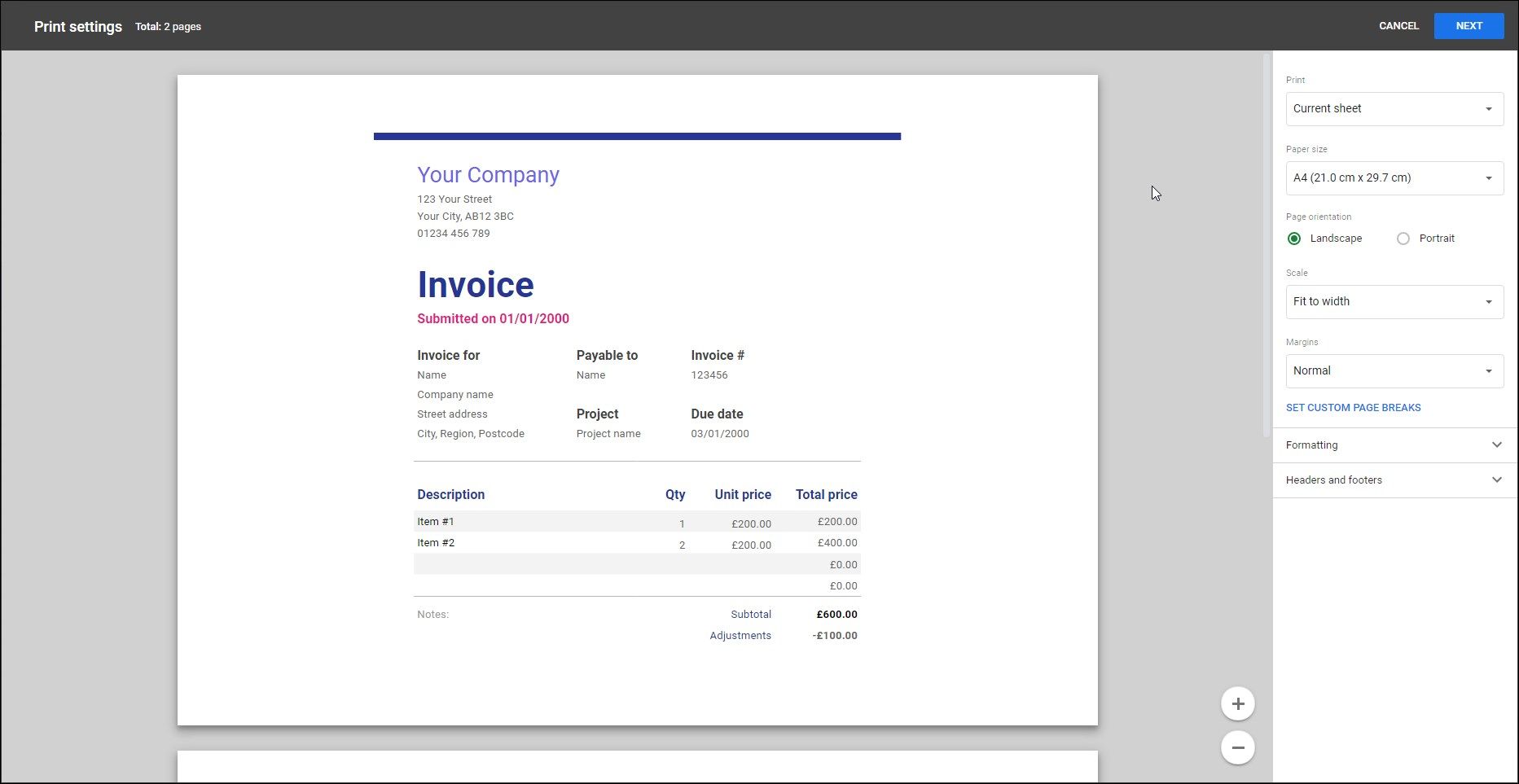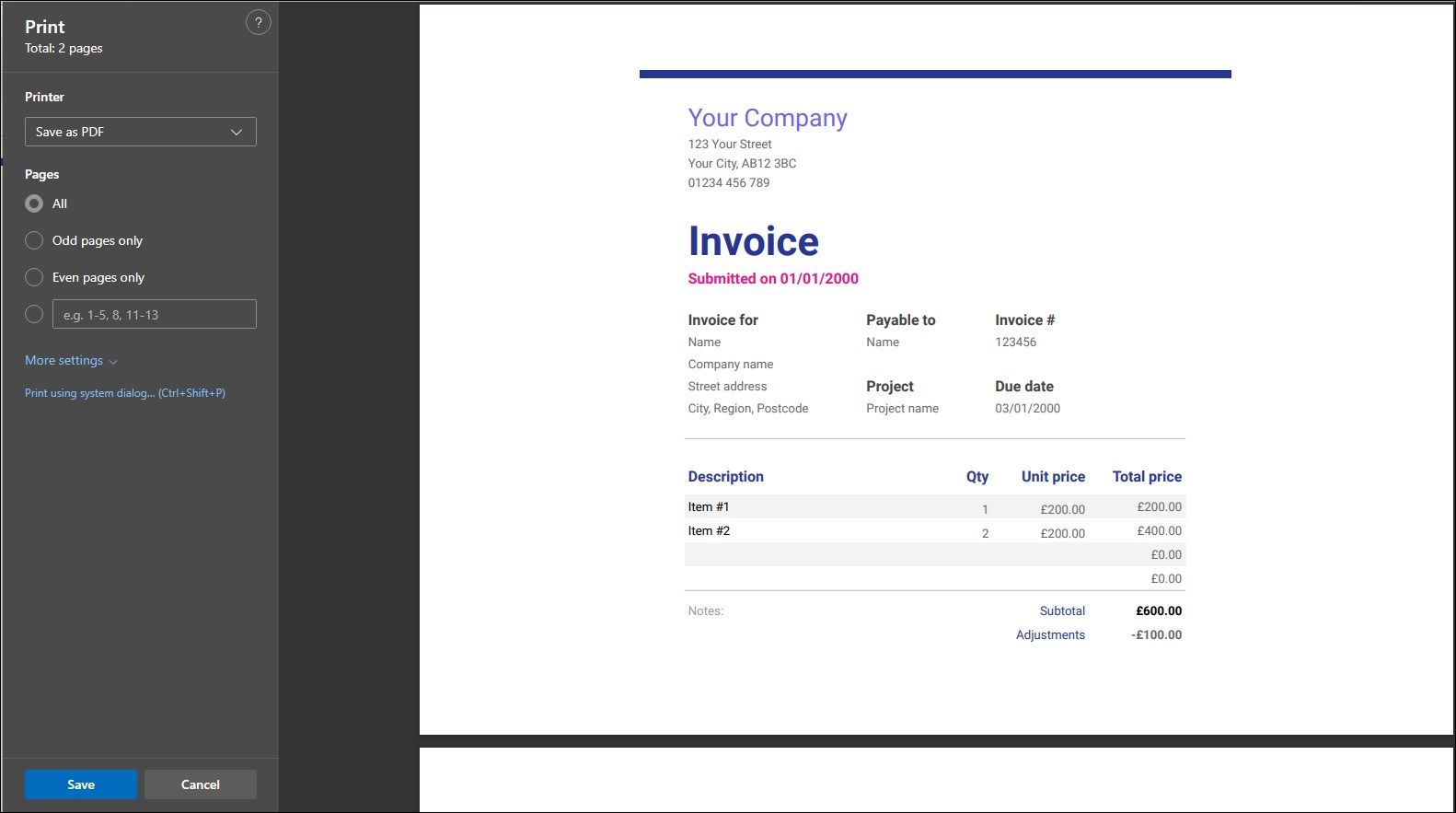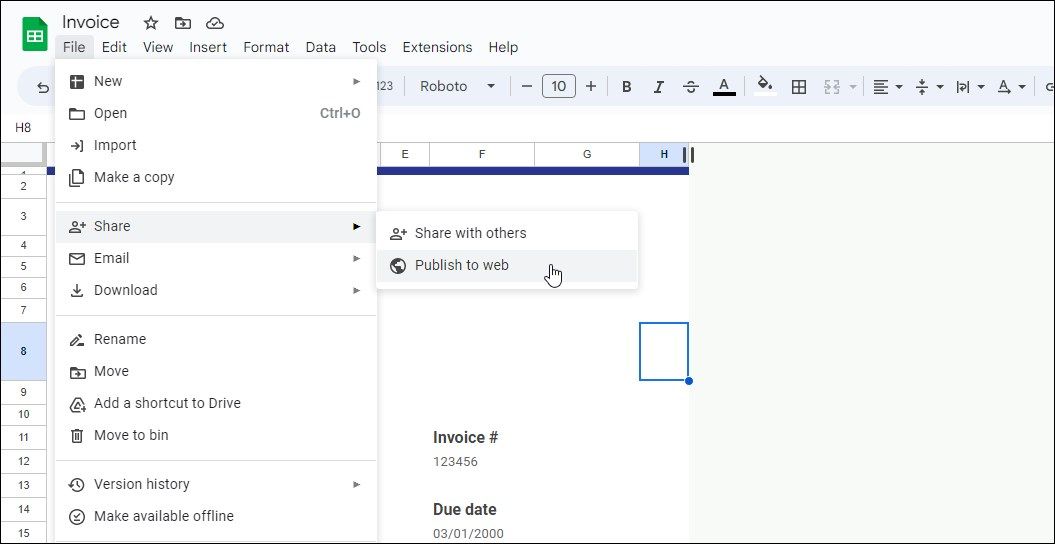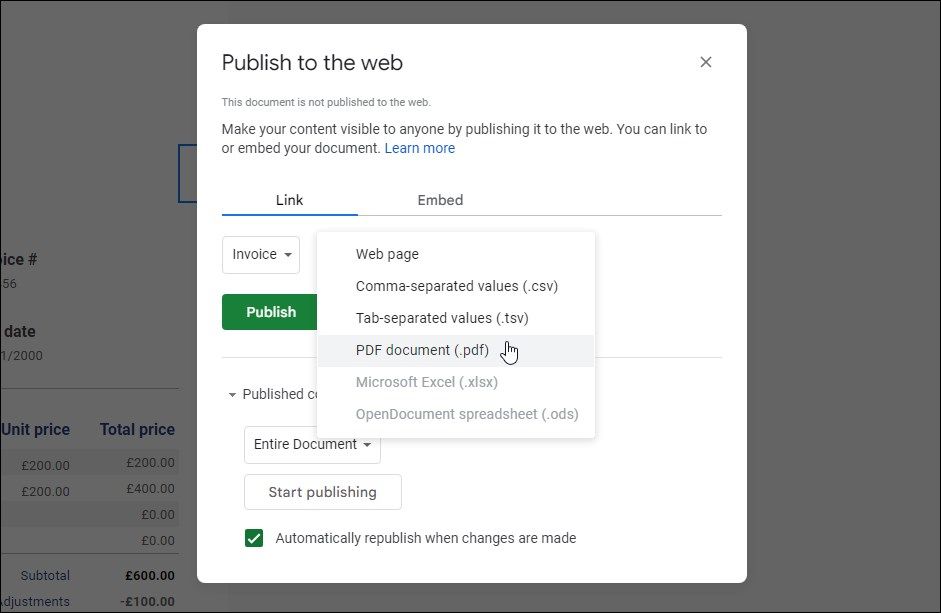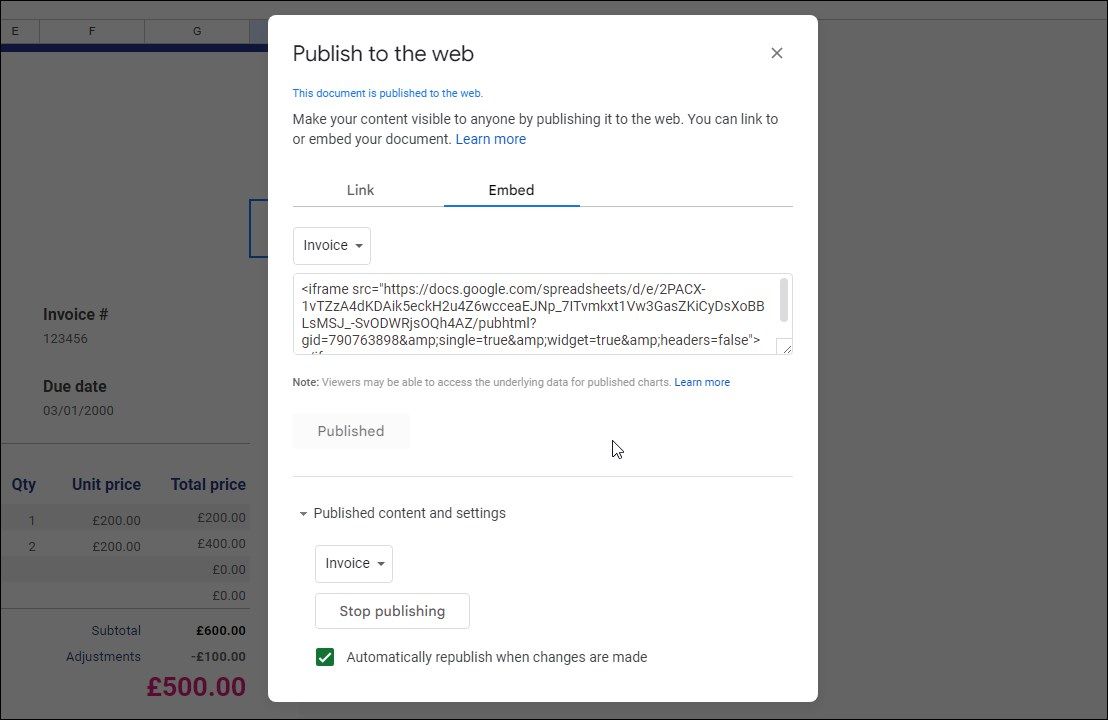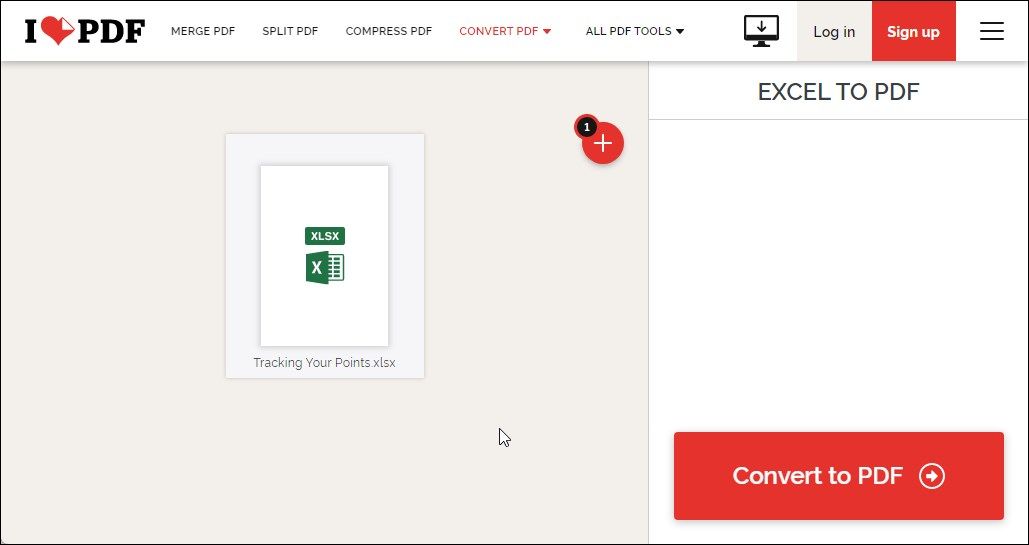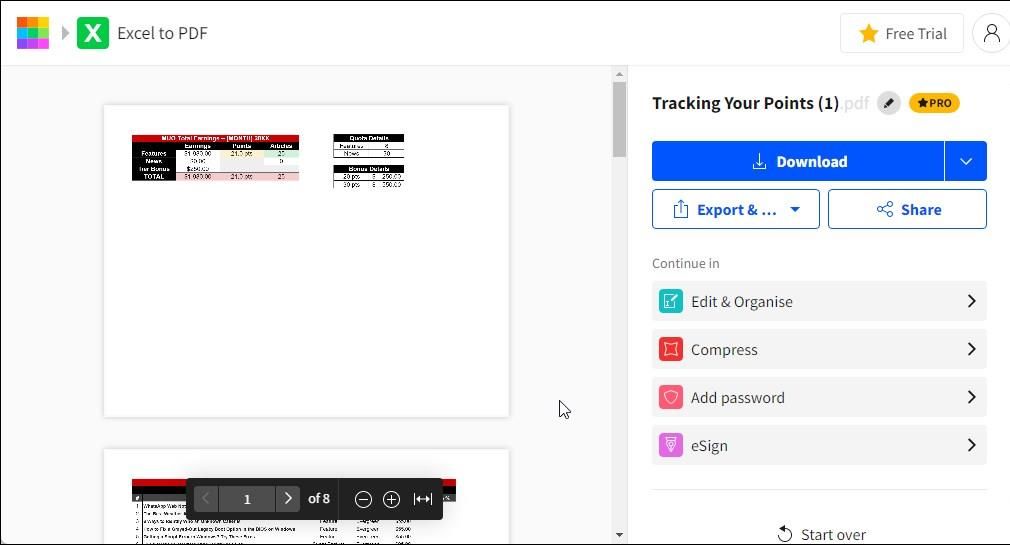Cara Mengonversi Google Sheets ke PDF

Table of content:
- 1. Unduh Google Sheet sebagai File PDF
- 2. Konversikan Google Sheets ke PDF Menggunakan Email sebagai Lampiran
- 3. Cetak Google Sheets sebagai File PDF
- 4. Sematkan ke Situs Web sebagai File PDF
- Konversi Spreadsheet Google Sheets ke PDF Menggunakan Pengonversi Online
- Cara Terbaik untuk Mengonversi Google Sheets ke PDF
Jika Anda menggunakan Google Spreadsheet untuk membuat spreadsheet, Anda dapat menggunakan fitur berbagi bawaan untuk berbagi file dengan orang lain. PDF adalah cara praktis untuk berbagi dokumen dalam format file serbaguna yang bekerja dengan hampir semua perangkat dan ukuran layar.
Anda dapat menggunakan opsi bawaan di Google Spreadsheet untuk mengonversi dan membagikan spreadsheet sebagai PDF. Tetapi ada cara lain untuk melakukannya juga. Di sini, kami tunjukkan banyak cara untuk mengonversi Google Sheets ke PDF tanpa mengungkapkan rumus dan takut akan modifikasi.
1. Unduh Google Sheet sebagai File PDF
Cara mudah untuk mengonversi Google Sheets ke PDF adalah dengan mengunduh file spreadsheet sebagai PDF. Google Spreadsheet memungkinkan Anda mengunduh dokumen dalam berbagai format, termasuk PDF. Inilah cara melakukannya:
- Buka Lembar Google file yang ingin Anda konversi.
- Selanjutnya, klik Mengajukan di sudut kiri atas dan pilih Unduh > PDF (.pdf).
- Di jendela pratinjau, Anda dapat mengonfigurasi pengaturan ekspor. Anda dapat memilih untuk mengekspor lembar saat ini, buku kerja, atau sel yang dipilih.
- Perluas Pemformatan bagian untuk memilih apakah akan memperlihatkan garis grid dan catatan. Selain itu, Anda juga dapat menyesuaikan penomoran halaman, judul untuk ditampilkan, nama lembar, dan waktu.
- Jika Anda ingin mengekspor buku kerja atau sel tertentu, Anda harus membuat pilihan yang sesuai sebelum memilih opsi unduhan.
- Saat Anda siap, klik Ekspor. File PDF yang berisi spreadsheet Anda akan diunduh ke drive lokal Anda.
2. Konversikan Google Sheets ke PDF Menggunakan Email sebagai Lampiran
Jika Anda perlu mengirim spreadsheet melalui email sebagai lampiran, Anda dapat langsung melakukannya dari antarmuka Google Sheets. Itu Email sebagai lampiran fungsi memungkinkan Anda mengekspor dan mengirim dokumen spreadsheet sebagai PDF langsung ke kontak Anda.
Satu-satunya persyaratan adalah Anda harus memiliki akun Gmail agar ini berfungsi. Jadi, Masuk ke akun Gmail Anda di browser yang sama dan ikuti langkah-langkah ini untuk mengekspor Google Sheets sebagai dokumen PDF menggunakan email.
- Buka Lembar Google file yang ingin Anda ekspor.
- Selanjutnya, klik Mengajukan dan pilih Email > Email file ini.
- Dalam Email file ini dialog, pilih Kirimkan sendiri salinannya jika Anda ingin menerima salinan email dan lampiran yang dikirim.
- Selanjutnya, ketikkan alamat email penerima. Jika Anda ingin mengirimkannya ke diri Anda sendiri, ketikkan alamat email Anda. Isi subjek dan bidang lainnya.
- Klik Jenis berkas tarik-turun dan pilih PDF.
- Klik Mengirim. Google Spreadsheet akan mengonversi spreadsheet menjadi PDF dan mengirimkannya ke alamat email penerima dan alamat email Anda jika Anda memilih untuk menerima salinannya.
3. Cetak Google Sheets sebagai File PDF
Konvensional Ctrl + P pintasan untuk Windows (Perintah + P untuk Mac) untuk mencetak juga berfungsi dengan Google Sheets. Anda dapat menggunakan fungsi cetak untuk menyimpan spreadsheet sebagai dokumen PDF. Inilah cara melakukannya:
- Buka spreadsheet Google Sheets yang ingin Anda ekspor.
- Selanjutnya, tekan Ctrl + P (Jendela) atau Perintah + P (Mac) untuk mengakses menu Cetak. Ini terdiri dari opsi pemformatan dan pencetakan yang serupa dengan opsi ekspor. Buat perubahan yang diperlukan dan klik Berikutnya.
- Dalam dialog Cetak, klik Pencetak tarik-turun dan pilih PDF.
- Selanjutnya, pilih halaman yang ingin Anda unduh. Pilih Semua atau tentukan jumlah halaman yang ingin Anda ekspor. Klik Lebih banyak pengaturan untuk mengonfigurasi halaman per lembar, margin, dan opsi grafik latar belakang.
- Klik Menyimpan untuk melanjutkan.
- Masukkan nama untuk file PDF, pilih lokasi pengunduhan, dan klik Menyimpan. Ini akan menyimpan file PDF ke lokasi unduhan default Anda.
4. Sematkan ke Situs Web sebagai File PDF
Google Spreadsheet memungkinkan Anda berbagi spreadsheet dengan memublikasikannya di situs web Anda. Ini adalah cara mudah untuk menyematkan spreadsheet tanpa mengunggah dokumen ke server Anda. Kode yang dihasilkan akan menampilkan iframe yang terdiri dari dokumen sebagai file PDF.
- Buka Google Sheet yang ingin Anda sematkan sebagai PDF di situs web Anda.
- Klik Mengajukan untuk membuka menu.
- Pergi ke Membagikan dan pilih Publikasikan ke web.
- Dalam Tautan tab, klik Seluruh Dokumen drop-down dan pilih konten yang ingin Anda tampilkan.
- Selanjutnya, klik halaman web drop-down Menanamkan kolom dan pilih Dokumen PDF (.pdf).
- Klik Menerbitkan tombol untuk menyelesaikan, dan klik OKE ketika docs.google.com dialog muncul.
- Setelah dipublikasikan, Google Spreadsheet akan membuat tautan yang dapat dibagikan dan kode sematan. Anda dapat menggunakannya di situs web Anda untuk menyematkan spreadsheet yang dipilih sebagai file PDF.
- Untuk mendapatkan kode, buka Menanamkan tab dan salin kode iframe. Tempel kode di editor HTML untuk menampilkan spreadsheet sebagai dokumen PDF di situs web Anda. Setiap perubahan yang dibuat pada dokumen akan diterbitkan ulang secara otomatis dan tercermin di blog Anda.
Untuk berhenti menerbitkan, buka spreadsheet, klik Mengajukandan pilih Membagikan. Selanjutnya, buka Tautan tab dan perluas Konten yang dipublikasikan dan pengaturan. Klik Hentikan penerbitan untuk berhenti menampilkan konten spreadsheet di situs web Anda atau di mana pun kode iframe digunakan.
Konversi Spreadsheet Google Sheets ke PDF Menggunakan Pengonversi Online
Anda dapat menggunakan konverter file online untuk mengonversi spreadsheet Anda dalam format Excel dan OpenDocs ke PDF. Berguna jika Anda sudah menyimpan file spreadsheet ke drive lokal Anda dan ingin mengonversinya menjadi dokumen PDF. Berikut adalah beberapa konverter Google Sheets ke PDF online populer yang dapat Anda gunakan.
1. Excel ke PDF oleh iLovePDF
iLovePDF menghadirkan pengonversi Excel ke PDF untuk mengonversi spreadsheet Anda dalam berbagai format ke file PDF. Ini mendukung format file OpenDocs dan Excel dan dapat dengan cepat mengonversi file ke file PDF. Setelah konversi, Anda dapat mengunduh file PDF ke drive lokal Anda atau melanjutkan mengedit atau membagi PDF dari antarmukanya.
2. SmallPDF Excel ke PDF
SmallPDF menawarkan alat konversi Excel ke PDF online. Tidak seperti iLovePDF, konverter online SmallPDF hanya kompatibel dengan format Excel (.XSL atau .XLSX). Untuk mengonversi spreadsheet, seret dan lepas file ke pengonversi, dan itu akan secara otomatis memulai konversi. Setelah selesai, Anda dapat mengunduh PDF ke drive lokal Anda.
Cara Terbaik untuk Mengonversi Google Sheets ke PDF
Google Spreadsheet menawarkan beberapa opsi bawaan untuk mengekspor spreadsheet sebagai file PDF dan format populer lainnya. Anda dapat mengonversi dan menyimpan PDF ke drive lokal Anda, mengirimkannya melalui email, atau menerbitkannya ke situs web Anda tanpa menggunakan alat pihak ketiga.
Alternatifnya, jika Anda sudah mengunduh beberapa Google Spreadsheet dalam format Excel atau OpenDocs, Anda juga dapat menggunakan pengonversi online pihak ketiga untuk mengonversi spreadsheet menjadi file PDF. Dan karena Anda sudah menggunakan Google Spreadsheet, mengapa tidak mempertimbangkan beberapa kasus penggunaan yang lebih praktis.